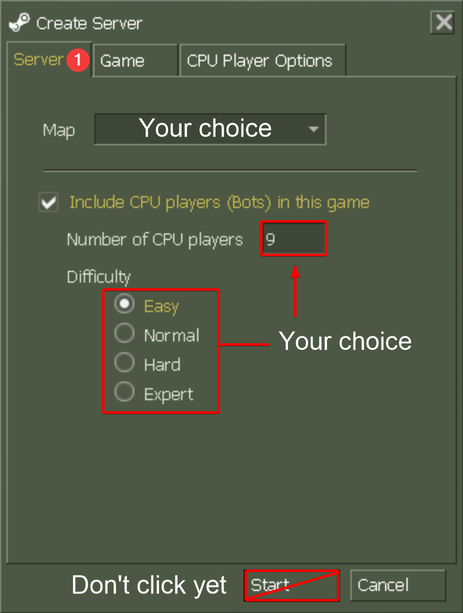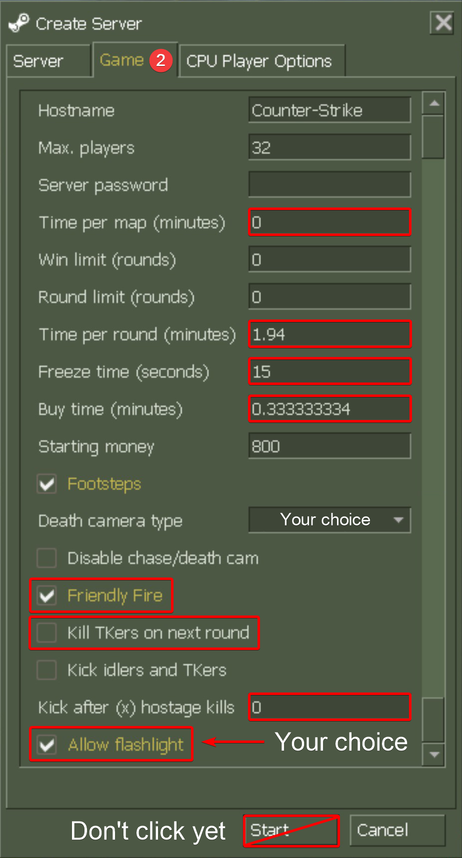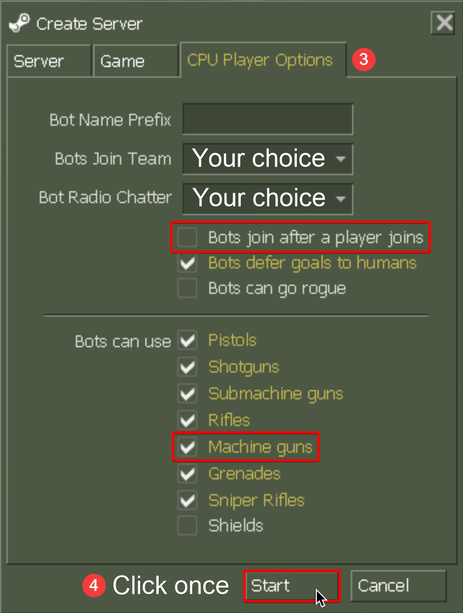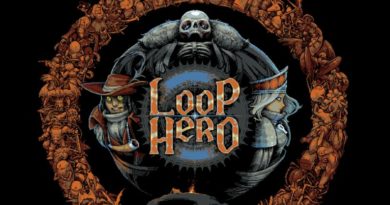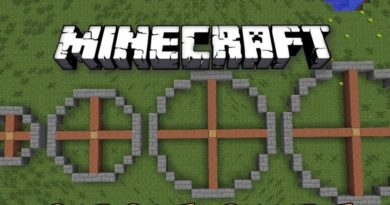Counter Strike 1.6 Bot Shot
Counter Strike 1.6 Bot Shot ထည့်သွင်းခြင်း။
ဤလမ်းညွှန်ချက်သည် ကြိုတင်ထည့်သွင်းခြင်း သို့မဟုတ် အခြားပြင်ပမှီခိုအားထားမှုများကို ဖယ်ရှားရန်မလိုအပ်ပါ - ၎င်းသည် လုံးဝသီးသန့်ဖြစ်သည်။
အကယ်၍ သင့်တွင် ZBot / CSBot / else / ဤမွမ်းမံပြင်ဆင်မှု၏ ယခင်ဗားရှင်းတစ်ခုရှိနေပြီဆိုလျှင်၊ နောက်ဆုံးဗားရှင်းသို့ ထည့်သွင်းရန်/မွမ်းမံရန် အောက်ပါညွှန်ကြားချက်များကို ပုံမှန်အတိုင်း လိုက်နာပါ။
အကယ်၍ သင်သည် ဤပြောင်းလဲမှုကို အပ်ဒိတ်လုပ်နေပါက၊ သင်သတိထားသင့်သည်မှာ "သတိပေးချက်" သို့မဟုတ် "မှတ်ချက်" ရှိပါက အောက်ပါ "မွမ်းမံမှုများ၏ မှတ်တမ်းပြောင်းလဲမှု" ကဏ္ဍတွင် ပြောင်းလဲမှုစာရင်းကို စစ်ဆေးပါ။
- လိုအပ်သောဖိုင်များပါရှိသော မော်ကွန်းကို ဒေါင်းလုဒ်လုပ်ရန် ဒီမှာ [drive.google.com] နှိပ်ပါ။
- File Explorer / Windows Explorer ဖြင့် ဒေါင်းလုဒ်လုပ်ထားသော ဖိုင်ကိုဖွင့်ပါ။ .
- Counter-Strike 1.6 ၏ အလုပ်မလုပ်သောကြောင့်ဖြစ်သည်။ သေချာပါစေ။
- Setup ကို သင်၏ဖိုင်တွဲ ဖွင့် .
- cstrike , Czero ve အခင်အရှင် ၎င်းတို့၏ဖိုင်တွဲများ ကော်ပီ
- Steam ကိုဖွင့်ပါ။
- သင်၏ကာဆာ ဘယ်ဘက်ထိပ် ထို့နောက် Library tab ပေါ်တွင် ဖိထားပါ။ နေအိမ် နှိပ်ပါ။
- ဘယ်ဘက်ရှိ ဂိမ်းများစာရင်း Counter-Strike entry ကို right click နှိပ်ပါ။
- Properties ကိုနှိပ်ပါ။ ... .
- လက်ဝဲ Local Files နှိပ်ပါ။
- ကြည့်ရှုရန်... နှိပ်ပါ။ . File Explorer / Windows Explorer ဝင်းဒိုးတစ်ခုပေါ်လာလိမ့်မည်။
- ဤနေရာတွင် ဖိုင်တွဲများကို ကူးထည့်ပါ။ ဆန္ဒရှိပါက ပစ်မှတ် (သို့မဟုတ် အလားတူ) replace files ကိုနှိပ်ပါ။
ယခု သင်သည် Counter-Strike 1.6 အတွက် ဘော့တ်များနှင့် ဘော့တ်မီနူးကို အောင်မြင်စွာ ထည့်သွင်းပြီး ဂိမ်းကို စတင်နိုင်ပါပြီ။
Counter Strike 1.6 Bot Shot ရွေးချယ်မှုများ
ဤလမ်းညွှန်တွင် ထည့်သွင်းထားသော အကြောင်းအရာကို သင်နှစ်သက်သလို စိတ်ကြိုက်ပြင်ဆင်နိုင်စေသည့် တစ်ခု သို့မဟုတ် တစ်ခုထက်ပို၍ လွယ်ကူသော စနစ်ထည့်သွင်းမှု ရွေးချယ်စရာများ ပါဝင်ပါသည်။ ပါဝင်သော ရွေးချယ်စရာများ-
Counter-Strike 1.6 Command Menu
- ပုံသေ
- စမ်းကြည့်သည်။ [imgur.com] - ပုံသေနှင့် ဘော့တ်အမိန့်များ အားလုံး (မူလ)
- စမ်းကြည့်သည်။ [imgur.com]
— သန့်ရှင်းသောအဖွဲ့အစည်း၊ Xash3D အတွက် ထိ-အကောင်းမွန်ဆုံးနေရာ၊ 800×600 resolution ဖြင့် စမ်းသပ်ထားသည်။ - လမ်းညွှန်မှုအပြည့်ရှိသော ဝဘ်တည်းဖြတ်သူသာ
- စမ်းကြည့်သည်။ [imgur.com]
- သတိပေးချက် - autoexec.cfg ကို ထပ်ရေးသည် - ဤဖိုင်ကို သင်ကိုယ်တိုင် မွမ်းမံထားပါက ၎င်းကို အရန်သိမ်းပါ။
— မှတ်တမ်း၏ “စာရွက်စာတမ်းများ” ဖိုင်တွဲတွင်ရှိသော အသုံးပြုရန်အတွက် ဗီဒီယိုလမ်းညွှန်ချက်များ။
Counter-Strike- Condition Zero Command Menu
- ပုံသေ
- စမ်းကြည့်သည်။ [imgur.com] - ပုံသေနှင့် ဘော့တ်အမိန့်များ အားလုံး (မူလ)
- စမ်းကြည့်သည်။ [imgur.com]
— သန့်ရှင်းသောအဖွဲ့အစည်း၊ Xash3D အတွက် ထိ-အကောင်းမွန်ဆုံးနေရာ၊ 800×600 resolution ဖြင့် စမ်းသပ်ထားသည်။ - လမ်းညွှန်မှုအပြည့်ရှိသော ဝဘ်တည်းဖြတ်သူသာ
- စမ်းကြည့်သည်။ [imgur.com]
- သတိပေးချက် - autoexec.cfg ကို ထပ်ရေးသည် - ဤဖိုင်ကို သင်ကိုယ်တိုင် မွမ်းမံထားပါက ၎င်းကို အရန်သိမ်းပါ။
— မှတ်တမ်း၏ “စာရွက်စာတမ်းများ” ဖိုင်တွဲတွင်ရှိသော အသုံးပြုရန်အတွက် ဗီဒီယိုလမ်းညွှန်ချက်များ။
ရွေးချယ်စရာများအားလုံးကို အစမ်းကြည့်ရှုမှုများကို မှတ်တမ်း၏ "အကြိုကြည့်ရှုမှုများ" ဖိုင်တွဲတွင် ရနိုင်ပါသည်။
ရရှိနိုင်သောရွေးချယ်စရာများကို အသုံးပြုရန်-
- အထက် Setup ကို ညွှန်ကြားချက်များကို ဖြည့်သွင်းပြီးကြောင်း သေချာပါစေ။
- Counter-Strike 1.6 ၏ အလုပ်မလုပ်သောကြောင့်ဖြစ်သည်။ သေချာပါစေ။
- File Explorer / Windows Explorer ဖြင့် ဒေါင်းလုဒ်လုပ်ထားသော ဖိုင်ကိုဖွင့်ပါ။ .
- ရွေးချယ်မှုများ သင်၏ဖိုင်တွဲ ဖွင့် .
- သင်နှစ်သက်သောရွေးချယ်မှုနှင့် ဖိုင်တွဲကိုဖွင့်ပါ။ cstrike သို့မဟုတ် Czero ဖိုဒါကို ကော်ပီကူးပါ။
- Steam ကိုဖွင့်ပါ။
- သင်၏ကာဆာ ဘယ်ဘက်ထိပ် ထို့နောက် Library tab ပေါ်တွင် ဖိထားပါ။ နေအိမ် နှိပ်ပါ။
- ဘယ်ဘက်ရှိ ဂိမ်းများစာရင်း Counter-Strike entry ကို right click နှိပ်ပါ။
- Properties ကိုနှိပ်ပါ။ ... .
- လက်ဝဲ Local Files နှိပ်ပါ။
- ကြည့်ရှုရန်... နှိပ်ပါ။ . File Explorer / Windows Explorer ဝင်းဒိုးတစ်ခုပေါ်လာလိမ့်မည်။
- ဤနေရာတွင် ဖိုင်တွဲကို ကူးထည့်ပါ။ ဆန္ဒရှိပါက ပစ်မှတ် (သို့မဟုတ် အလားတူ) replace files ကိုနှိပ်ပါ။
ယခု သင်သည် Counter-Strike 1.6 အတွက် ဘော့တ်များနှင့် ဘော့တ်မီနူးကို အောင်မြင်စွာ ထည့်သွင်းပြီးသောအခါ၊ သင်သည် သင်နှစ်သက်သော ရွေးချယ်စရာများကို ထည့်သွင်းပြီး ဂိမ်းကို စတင်နိုင်ပါသည်။
- Counter-Strike ၁.၆ စတင်
- ဘယ်ဘက်အောက်ခြေ ဂိမ်းအသစ်သို့ နှိပ်ပါ။
- ပေါ်လာတဲ့ window ထဲမှာ၊ ဆာဗာ တက်ဘ်၏ CPU Player များပါဝင်သည်... ရွေးချယ်မှုကို ရွေးချယ်ထားကြောင်း သေချာပါစေ။ အဆင့် 4-6 အတွက်၊ သင်သည် အောက်ဖော်ပြပါ ဆက်တင်များနှင့် ကိုက်ညီစေရန် တက်ဘ်တစ်ခုစီ၏ ဆက်တင်များကို ပြင်ဆင်သတ်မှတ်နိုင်ပါသည်။ အနီရောင်ဖြင့် မီးမောင်းထိုးပြထားသည့် ဆက်တင်များကို ၎င်းတို့၏ မူရင်းတန်ဖိုးများမှ ပြောင်းလဲထားသည်။ မူလအခြေခံဂိမ်းဆက်တင်များတွင် ရှည်လျားလွန်းသော သို့မဟုတ် ပြိုင်ဆိုင်မှုမရှိသော အချိန်များစွာရှိပြီး ဂိမ်းကို စိတ်အေးလက်အေးခံစားရစေသည်။ Counter-Strike: Global Offensive ၏ အခြေခံဂိမ်းဆက်တင်များနှင့် ကိုက်ညီစေရန် ဆက်တင်များက ၎င်းကို ပြုပြင်ပေးသည်။ Counter-Strike 1.6 ၏ မူရင်း ကန့်သတ်ချက်များ (ဥပမာ၊ အများဆုံး ကစားသူ အရေအတွက်) ကို ဤလမ်းညွှန်မှ အလိုအလျောက် ဖယ်ရှားလိုက်ပါသည်။ အကြံပြုထားသောဂိမ်းဆက်တင်များကိုအသုံးပြုခြင်းသည် လုံးဝရွေးချယ်ခွင့်ရှိပြီး ဤလမ်းညွှန်အသုံးပြုမှုအတွက် မလိုအပ်ပါ။
- သင့်စိတ်ကြိုက်ရွေးချယ်မှုများအရ ဤတဘ်၏ရွေးချယ်မှုများကို စီစဉ်သတ်မှတ်ပါ။
- ဂိမ်း tab ကိုနှိပ်ပါ။ ပြီးလျှင် သင့်စိတ်ကြိုက်ရွေးချယ်မှုများအရ ဤတက်ဘ်၏ရွေးချယ်မှုများကို စီစဉ်သတ်မှတ်ပါ။
- CPU Player ရွေးချယ်မှုများ tab ကိုနှိပ်ပါ။ ပြီးလျှင် သင့်စိတ်ကြိုက်ရွေးချယ်မှုများအရ ဤတက်ဘ်၏ရွေးချယ်မှုများကို စီစဉ်သတ်မှတ်ပါ။
- ဂိမ်းကိုထည့်သွင်းရန် စတင်ရန် နှိပ်ပါ။
Counter Strike 1.6 Bot Adding - ဘော့တ်များကို စိတ်ကြိုက်ပြုလုပ်ခြင်းနှင့် ထိန်းချုပ်ခြင်း။
ဘော့တ်များဖြင့် ဂိမ်းတစ်ခုကို စတင်သောအခါတွင်၊ အသုံးပြုရလွယ်ကူသော ဂရပ်ဖစ်ကွန်မန်းမီနူးမှတစ်ဆင့် ဂိမ်းအတွင်းရှိ ဘော့တ်ညွှန်ကြားချက်များကို အသုံးပြုကာ ၎င်းတို့၏အပြုအမူကို စိတ်ကြိုက်ထိန်းချုပ်နိုင်သည် သို့မဟုတ် ဂိမ်းကွန်ဆိုးထဲသို့ ညွှန်ကြားချက်များကို ကိုယ်တိုင်ထည့်သွင်းနိုင်သည်။
ရရှိနိုင်သော bot ညွှန်ကြားချက်များနှင့် အသုံးပြုမှု ညွှန်ကြားချက်များ (စတင်သူများအတွက် သင့်လျော်သည်) ၏ စာရင်းအပြည့်အစုံနှင့် ဖော်ပြချက်အား မော်ကွန်းတိုက်၏ "Documents" ဖိုင်တွဲတွင် စာသားနှင့် အရောင်ဖော်မတ် (နှိပ်နိုင်သော အကြောင်းအရာစာရင်းနှင့်အတူ) ရနိုင်ပါသည်။ မည်သည့် command ၏ တည်ရှိမှု သို့မဟုတ် ထိရောက်မှုရှိကြောင်း မသေချာပါက ဤစာကိုဖတ်ပါ။
အွန်လိုင်း အစမ်းကြည့်ရှုမှုများကိုလည်း ရနိုင်သည်-
ဘော့တ်များကိုဖွင့်ရန် ဤလမ်းညွှန်မှအသုံးပြုသည့် “ReGameDLL_CS” ပြုပြင်မွမ်းမံမှုသည် သင်အသုံးပြုလိုသည့် အသုံးဝင်သောဂိမ်းဖွဲ့စည်းမှုဆိုင်ရာ ညွှန်ကြားချက်များစွာကိုလည်း ထည့်သွင်းပေးပါသည်။ ၎င်းတို့သည် ပုံမှန်အားဖြင့် core game function ကို အစားမထိုးဘဲ စာရင်းပြုစုထားပါသည်။ [github.com]
Counter Strike 1.6 Bot ရုတ်တရက်
- Counter-Strike 1.6 ၏ အလုပ်မလုပ်သောကြောင့်ဖြစ်သည်။ သေချာပါစေ။
- File Explorer / Windows Explorer ဖြင့် ဒေါင်းလုဒ်လုပ်ထားသော ဖိုင်ကိုဖွင့်ပါ။ .
- ရုတ်တရက် သင်၏ဖိုင်တွဲ ဖွင့် .
- အတွင်းမှ အရာအားလုံးကို ကူးယူပါ။
- Steam ကိုဖွင့်ပါ။
- သင်၏ကာဆာ ဘယ်ဘက်ထိပ် ထို့နောက် Library tab ပေါ်တွင် ဖိထားပါ။ နေအိမ် နှိပ်ပါ။
- ဘယ်ဘက်ရှိ ဂိမ်းများစာရင်း Counter-Strike entry ကို right click နှိပ်ပါ။
- Properties ကိုနှိပ်ပါ။ ... .
- လက်ဝဲ Local Files နှိပ်ပါ။
- ကြည့်ရှုရန်... နှိပ်ပါ။ . File Explorer / Windows Explorer ဝင်းဒိုးတစ်ခုပေါ်လာလိမ့်မည်။
- အကြောင်းအရာကို ဤတည်နေရာနှင့် ကူးထည့်ပါ။ ဆန္ဒရှိပါက ပစ်မှတ် (သို့မဟုတ် အလားတူ) replace files ကိုနှိပ်ပါ။
- windows သုံးရင် bot .bat/Windows Batch ဖိုင် သင် Linux ကိုအသုံးပြုနေပါက bots .sh ဖိုင်ကိုဖယ်ရှားခြင်း၏ 1st နောက်ဆုံးအဆင့် သို့မဟုတ် 1st နောက်ဆုံးအဆင့် ဖွင့်လှစ် (အဆင့် 10 မှ သင်ဖွင့်ထားသော တူညီသောဖိုင်တွဲတွင်)။
- လုံခြုံရေးသတိပေးချက်ဝင်းဒိုးတစ်ခုပေါ်လာလျှင် Run ရန် နှိပ်ပါ – စိတ်မပူပါနှင့်၊ ဖိုင်သည် လုံးဝအန္တရာယ်မရှိပါ။
- ပေါ်လာသည့်ဝင်းဒိုးတွင်၊ ဖြုတ်ခြင်း၏နောက်ဆုံးအဆင့် သို့မဟုတ် ပယ်ဖျက်ရန် အခြားအရာများကို အတည်ပြုရန် သင့်ကီးဘုတ်ပေါ်တွင် y ကိုရိုက်ထည့်ပါ။
- သင်၏ရွေးချယ်မှုကို အတည်ပြုရန် သင့်ကီးဘုတ်ပေါ်တွင် Enter နှိပ်ပါ။
- ပြီးသည်နှင့်သင် window ကိုပိတ်နိုင်သည်။ ယခု သင်သည် Counter-Strike 1.6 အတွက် ဘော့တ်များနှင့် ဘော့တ်မီနူးကို အောင်မြင်စွာ ပိတ်ခဲ့ပြီး ဂိမ်းကို စတင်နိုင်ပြီဖြစ်သည်။
ဤပြောင်းလဲမှု၏ခြေရာများအားလုံးကို လုံးဝဖယ်ရှားလိုပါက (မလိုအပ်ပါ)၊ အောက်ပါညွှန်ကြားချက်များကို ဆက်လက်လုပ်ဆောင်ပါ-
- 2 သင်သည် windows ကိုအသုံးပြုနေပါက ဘော့တ်များကို အပြီးအပိုင်ဖယ်ရှားပါ။ .bat/Windows Batch File သို့မဟုတ် Linux ကိုအသုံးပြုနေလျှင် 2 ဘော့တ်များကို လုံးဝဖယ်ရှားပါ။ .sh ဖိုင်ကိုဖွင့်ပါ။ (အဆင့် 10 မှ သင်ဖွင့်ထားသော တူညီသောဖိုင်တွဲတွင်)။
- လုံခြုံရေးသတိပေးချက်ဝင်းဒိုးတစ်ခုပေါ်လာလျှင် Run ရန် နှိပ်ပါ – စိတ်မပူပါနှင့်၊ ဖိုင်သည် လုံးဝအန္တရာယ်မရှိပါ။
- ပေါ်လာသည့်ဝင်းဒိုးတွင်၊ ဖြုတ်ခြင်း၏နောက်ဆုံးအဆင့် သို့မဟုတ် ပယ်ဖျက်ရန် အခြားအရာများကို အတည်ပြုရန် သင့်ကီးဘုတ်ပေါ်တွင် y ကိုရိုက်ထည့်ပါ။
- သင်၏ရွေးချယ်မှုကို အတည်ပြုရန် သင့်ကီးဘုတ်ပေါ်တွင် Enter နှိပ်ပါ။
- ပြီးသည်နှင့်သင် window ကိုပိတ်နိုင်သည်။
ယခု သင်သည် Counter-Strike 1.6 အတွက် ဘော့တ်များနှင့် ဘော့တ်မီနူးကို အောင်မြင်စွာ ဖယ်ရှားနိုင်ခဲ့သဖြင့်၊ သင်သည် ဤပြောင်းလဲမှု၏ ခြေရာများအားလုံးကို ဖယ်ရှားပြီး ဂိမ်းကို စတင်နိုင်ပြီဖြစ်သည်။
မကြာခဏမေးသောမေးခွန်းများ
C: Windows နှင့် Linux တို့ကိုသာ ပံ့ပိုးထားသည် - ReGameDLL_CS သည် သဟဇာတမဖြစ်သောကြောင့် macOS ကို မပံ့ပိုးနိုင်ပါ။ S: ၎င်းသည် Counter-Strike- Condition Zero ကို ထည့်သွင်းရန် လိုအပ်ပါသလား။ ထည့်သွင်းစဉ်အတွင်း "czero" ဖိုဒါကို အဘယ်ကြောင့် ကူးယူရန် လိုအပ်သနည်း။
C: ဤသည်မှာ Counter-Strike 1.6 bot မီနူးကိုဖွင့်ခြင်းကြောင့်ဖြစ်ရသည့် ရိုးရှင်းသောပြင်ဆင်ချက်တစ်ခုဖြစ်သည်။
C: ဤလမ်းညွှန်ချက်ကိုအသုံးပြုရန် သင်သည် Counter-Strike: Condition Zero ကို ထည့်သွင်းရန် မလိုအပ်ပါ။
S: ၎င်းသည် Half-Life တပ်ဆင်ရန် လိုအပ်ပါသလား။ ထည့်သွင်းစဉ်အတွင်း "valve" ဖိုဒါကို အဘယ်ကြောင့် ကူးယူရန် လိုအပ်သနည်း။
A: ၎င်းသည် bot menu enabler မျှသာဖြစ်သော်လည်း Valve မှ Linux အတွက်ဖြစ်သည်။ စောင့်ကြည့်မှုတစ်ခု [github.com] ထို့ကြောင့် ဤနည်းအတိုင်း အကောင်အထည်ဖော်သင့်သည်။
C: စိတ်မပူပါနှင့်၊ ၎င်းသည် Half-Life သို့မဟုတ် အခြားဂိမ်းမွမ်းမံမှုများကို မည်သည့်နည်းနှင့်မျှ ထိခိုက်မည်မဟုတ်ပါ။
C: ဤပက်ကေ့ကိုအသုံးပြုရန်အတွက် သင်သည် Half-Life ထည့်သွင်းရန် မလိုအပ်ပါ သို့မဟုတ် မလိုအပ်ပါ။
S: ဤလမ်းညွှန်ချက်သည် Counter-Strike 1.6 ၏ မည်သည့်ဗားရှင်းများနှင့် ကိုက်ညီသနည်း။
C: နောက်ဆုံးထွက် တရားဝင် Steam ဗားရှင်းသာလျှင် (Warzone သို့မဟုတ် အခြားသော အဟောင်း သို့မဟုတ် တရားဝင်မဟုတ်သော ဖြန့်ဖြူးမှုများမဟုတ်)
S: ဤပြောင်းလဲမှုက ကျွန်ုပ်အား VAC ပိတ်ပင်မှု ရရှိစေမည်လား။
C: မရှိ
S: ဤပြောင်းလဲမှုက ကျွန်ုပ်အား အွန်လိုင်းဆာဗာများတွင် ကစားခြင်းမှ တားဆီးနိုင်ပါမည်လား။
C: မရှိ
S: ဤပြောင်းလဲမှုသည် အဓိကဂိမ်းလုပ်ဆောင်နိုင်စွမ်းကို မည်သည့်နည်းနှင့်မဆို ပြောင်းလဲစေသလား။
C: မရှိ ရံဖန်ရံခါတွင် မလိုလားအပ်သော ချို့ယွင်းချက်အသေးစားများ သို့မဟုတ် ကွဲပြားမှုများ ပေါ်လာနိုင်သော်လည်း ၎င်းတို့သည် အလွန်သေးငယ်ပြီး ဂိမ်းကစားခြင်းကို မထိခိုက်စေပါ။
C: ဒီမှာ [github.com] ReGameDLL_CS အတွက် အသက်ဝင်သော ပြဿနာ ခြေရာခံ ပါရှိသောကြောင့် ၎င်းတို့ကို လျင်မြန်စွာ ပြင်ဆင်ထားပါသည်။ .
S: ၎င်းကိုအသုံးပြုရန် ပြင်ပအဖွဲ့အစည်းတစ်ခုခု လိုအပ်ပါသလား။
C: မရှိ
S: ကျွန်ုပ်၏ Counter-Strike 1.6 Steam ဆာဗာဖြင့် ဤလမ်းညွှန်ချက်ကို ကျွန်ုပ်အသုံးပြုနိုင်ပါသလား။
C: ဤလမ်းညွှန်ချက်သည် ဆာဗာများမဟုတ်ဘဲ ဆာဗာများမဟုတ်ဘဲ ကလိုင်းယင့်များ (သာမန် Steam တပ်ဆင်မှုများ) ကိုသာ ပံ့ပိုးပေးသောကြောင့် ၎င်းသည် ဘောက်စ်ထဲမှ အလုပ်ဖြစ်မည်ဟု ကျွန်ုပ်အာမမခံနိုင်ပါ။
A: သို့သော်လည်း၊ ReGameDLL_CS ကိုယ်တိုင်က Counter-Strike 1.6 Steam ဆာဗာများနှင့် အပြည့်အဝ တွဲဖက်အသုံးပြုနိုင်ပါသည်။ GitHub repository မှ [github.com] သင်ကိုယ်တိုင်သတ်မှတ်နိုင်သည်။
A: ဆာဗာများသည် ဤကဲ့သို့သော လမ်းညွှန်ချက်ဖြင့် ကိုင်တွယ်ဖြေရှင်းရန် လိုအပ်သော အခြားအချက်များနှင့် ဖြစ်နိုင်ချေရှိသော အသုံးပြုသူ ဆက်တင်များနှင့် ကွဲပြားသောအတိုင်းအတာတစ်ခုဖြစ်သည်။
C: ထို့ကြောင့်၊ အစမှနေ၍ ရေးသားထားသော ဆာဗာများကို ပစ်မှတ်ထားသော ဤလမ်းညွှန်၏ သီးခြားမူကွဲတစ်ခု လိုအပ်မည်ဖြစ်သည်။
S: ဤလမ်းညွှန်ချက်သည် Metamod နှင့်/သို့မဟုတ် AMX Mod X တို့နှင့် တွဲဖက်အသုံးပြုနိုင်ပါသလား။
C: မရှိ သို့သော်လည်း၊ ReGameDLL_CS ကိုယ်တိုင်က Windows နှင့် Linux သီးသန့်ဆာဗာများတွင် Counter-Strike 1.6 နှင့် တွဲဖက်အသုံးပြုနိုင်သော်လည်း ၎င်းကို သင်ကိုယ်တိုင် ထည့်သွင်းရပါမည်။
C: နောက်ဆုံးထွက် Metamod-P [github.com] သေချာသုံးပါ။ သင်ကြိုးစားပါက၊ ၎င်းသည်ပုံမှန် Metamod မဟုတ်ပါ။
C: အကယ်၍ သင်သည် AMX Mod X ကိုအသုံးပြုလိုပါက၊ installer သည်အချို့သောပြဿနာများကိုဖြစ်ပေါ်စေသည်။ ဒီမှာ [www.amxmodx.org] သင်သည် “AMX Mod X Base” ရွေးချယ်မှုကို အသုံးပြုကြောင်း သေချာပါစေ။ C
: ဤလမ်းညွှန်ချက်သည် Metamod သို့မဟုတ် AMX Mod X မှ မပံ့ပိုးသော သုံးစွဲသူများ (နားဆင်ခြင်းဆာဗာများ) ကိုသာ ပစ်မှတ်ထားသောကြောင့် ဤလမ်းညွှန်ချက်တွင် Metamod သို့မဟုတ် AMX Mod X ထည့်သွင်းမှုများကို အကျုံးမဝင်ပါ။ . မည်သည့်တရားဝင် Counter-Strike 1.6 Steam အပ်ဒိတ်ဖြင့်မဆို ဆော့ဖ်ဝဲရေးသားသူများသည် ၎င်းအား ပြုပြင်ရန် အကြောင်းမရှိပေ။ S: ZBot / CSBot / ဤ bot enabler ၏ အခြား / ယခင်ဗားရှင်းတွင် ဤပြောင်းလဲမှုကို ကျွန်ုပ်အဘယ်ကြောင့် အသုံးပြုသင့်သနည်း။ A:
၎င်းတို့သည် ဟောင်းနေပြီး နှစ်များတစ်လျှောက် ဂိမ်းဆော့သော ပြဿနာအချို့ကို တီထွင်ခဲ့ကြသော်လည်း ဤပြောင်းလဲမှုတွင် ပြဿနာမရှိပါ၊ ၎င်းသည် ပိုမိုတည်ငြိမ်ပြီး open source ဖြစ်သည်။
S: ဤ bot enabler ၏ ZBot / CSBot / အခြား / ယခင်ဗားရှင်းကို ထည့်သွင်းပြီးဖြစ်သည်။ ဤပြောင်းလဲမှုကို မည်သို့ထည့်သွင်းရမည်နည်း။
C: ပုံမှန်အတိုင်း အထက်ဖော်ပြပါ "တပ်ဆင်ခြင်း" ကဏ္ဍရှိ ညွှန်ကြားချက်များကို ရိုးရှင်းစွာ လိုက်နာပါ။ လုံးဝဥဿုံအလုပ်လုပ်ပါလိမ့်မယ်။
S: "Half-Life\cstrike" ဖိုင်တွဲတွင် စာရွက်စာတမ်းအားလုံး၏ မိတ္တူများ အဘယ်ကြောင့် ရှိနေသနည်း။
C: သိမ်းဆည်းခြင်းဆိုင်ရာ ရည်ရွယ်ချက်များအတွက် - အများအားဖြင့် အသုံးပြုသူများသည် ဤပြောင်းလဲမှုကို ထည့်သွင်းပြီး ဒေါင်းလုဒ်လုပ်ထားသော မှတ်တမ်းကို ဖျက်ပစ်ကာ ၎င်းတို့ကို အထောက်အထားမဲ့ ထားခဲ့သည်။
CS BOT ATM တွင် ပါဝင်သော အကြောင်းအရာ
- Counter-Strike 1.6 Steam အတွက် Bot စနစ်
- Counter-Strike 1.6 Steam ၏ "ဂိမ်းအသစ်" ဝင်းဒိုး၏ "Server" တက်ဘ်အတွက် bot အရေအတွက်နှင့် အခက်အခဲများကို ရွေးချယ်ခြင်းအတွက် GUI ရွေးစရာများ
- Counter-Strike 1.6 Steam ၏ "ဂိမ်းအသစ်" ဝင်းဒိုးအတွက် GUI ဘော့တ်ဖွဲ့စည်းမှု မီနူးတဘ်အသစ် "CPU ကစားသမားရွေးချယ်မှုများ"
- modularity အတွက် liblist.gam ကို အသုံးပြုခြင်း (ဆိုလိုသည်မှာ ဖယ်ရှားခြင်းသည် ဖိုင်အမည်ပြောင်းခြင်း သို့မဟုတ် ဖျက်ခြင်း အနည်းငယ်သာ လိုအပ်သည်)
- လိုအပ်ပါက ဤလမ်းညွှန်ချက်၏ ခြေရာများအားလုံးကို ဖယ်ရှားပေးသည့် အသုတ်အစုံကို ဖြုတ်ပစ်ရန် ရွေးချယ်မှု
- ပုံသေ Counter-Strike 1.6 မြေပုံများတွင် စက်ရုပ်များ၏ အကောင်းဆုံးစွမ်းဆောင်ရည်နှင့် လက်တွေ့ဆန်မှုတို့အတွက် မူရင်း Counter-Strike 1.6 မြေပုံများအားလုံးအတွက် စိတ်ကြိုက်လက်ဖြင့်ချိန်ညှိထားသော လမ်းကြောင်းပြကွက်ဖိုင်များ
- လမ်းကြောင်းပြကွက် ဖန်တီးခြင်း/ခွဲခြမ်းစိတ်ဖြာခြင်းအတွက် ဂရပ်ဖစ်တိုးတက်မှုဘား
- ဘော့တ် ညွှန်ကြားချက်များ အားလုံး နှင့် မူရင်း ကွန်မန်း မီနူး ရွေးစရာများ ပါရှိသော စိတ်ကြိုက် GUI ညွှန်ကြားချက် မီနူး (CS 1.6 * နှင့် CS:CZ!* အတွက် ReGameDLL_CS မှ ပေါင်းထည့် ထားသည့် အရာများ အပါအဝင်)
— သန့်ရှင်းသောအဖွဲ့အစည်း၊ Xash3D အတွက် ထိ-အကောင်းမွန်ဆုံးနေရာ၊ 800×600 resolution ဖြင့် စမ်းသပ်ထားသည်။ - အကြံပြုထားသော အခြေခံဂိမ်းဆက်တင်များစာရင်း (Counter-Strike- Global Offensive core ပြိုင်ဆိုင်မှုဂိမ်းဆက်တင်များနှင့် ကိုက်ညီရန်) နှင့် အသုံးပြုမှု ညွှန်ကြားချက်များ
- လမ်းကြောင်းပြ ဝဘ်တည်းဖြတ်မှု အပြည့်အစုံပါရှိသော Command Menu ကို အသုံးပြုရန် တစ်ခုတည်းသော ရွေးချယ်ခွင့် (s0nought၊ ဗီဒီယို အသုံးပြုမှု လမ်းညွှန်များ ပါ၀င်သည်)
— သတိပေးချက်- autoexec.cfg ကို ထပ်ရေးပါ – ဤဖိုင်ကို သင်ကိုယ်တိုင် မွမ်းမံထားပါက ၎င်းကို အရန်သိမ်းပါ။
— မှတ်တမ်း၏ “စာရွက်စာတမ်းများ” ဖိုင်တွဲတွင်ရှိသော အသုံးပြုရန်အတွက် ဗီဒီယိုလမ်းညွှန်ချက်များ။ - Default Command Menu ကို အသုံးပြုရန် ရွေးချယ်မှု
- Command Menu ရွေးစရာများအားလုံးကို Counter-Strike- Condition Zero (ရှေ့နောက်ညီညွတ်မှုအတွက်)
- ရွေးချယ်ရလွယ်ကူစေရန် command menu ရွေးချယ်မှုများအားလုံးကို အစမ်းကြည့်ရှုခြင်း
- ရရှိနိုင်သော ဘော့တ်အမိန့်များနှင့် အသုံးပြုမှုလမ်းညွှန်များ (အစပြုသူအားလုံးအတွက် အဆင်ပြေစေမည့်) စာရင်းနှင့် ဖော်ပြချက်တို့ကို စာသားနှင့် အရောင်အပြည့်အစုံဖြင့် (နှိပ်၍ရနိုင်သော ပါဝင်ပစ္စည်းစာရင်းနှင့်အတူ)
- Counter-Strike 1.6 တပ်ဆင်မှုဖိုင်တွဲ (သိမ်းဆည်းရန်ရည်ရွယ်ချက်အတွက်) တွင်တွေ့ရှိရသောစာရွက်စာတမ်းအားလုံး၏မိတ္တူများ
- Counter-Strike 1.6 တပ်ဆင်မှုဖိုဒါရှိ မူရင်း Command Menu ၏မိတ္တူ (သိမ်းဆည်းရန်ရည်ရွယ်ချက်များအတွက်)
- ပြင်ပအဖွဲ့အစည်း အကြောင်းအရာအားလုံး၏ မူရင်းရင်းမြစ်များသို့ လင့်ခ်များ ပါဝင်သည်။
ဘော့တ်များဖွင့်ရန် ဤလမ်းညွှန်မှအသုံးပြုသည့် “ReGameDLL_CS” ပြုပြင်မွမ်းမံမှုသည် သင်အသုံးပြုလိုသည့် အသုံးဝင်သောဂိမ်းဖွဲ့စည်းမှုဆိုင်ရာ ညွှန်ကြားချက်များစွာကိုလည်း ထည့်သွင်းပေးပါသည်။ ၎င်းတို့သည် core game functionality ကို မူရင်းအတိုင်း အစားမထိုးဘဲ စာရင်းသွင်းပြီး ဤနေရာတွင် ဖော်ပြထားပါသည်။ [ github.com]
Counter-Strike: Condition-Zero ၏ရေးသားသူများသည် ဂိမ်းတွင် bot system နှင့် bot menu ကိုထည့်သွင်းထားသည်။
၎င်းတို့ကို Counter-Strike 1.6 ၏ ဂိမ်းကုဒ်တွင် ရနိုင်သော်လည်း မူရင်းအားဖြင့် ပိတ်ထားသည်။ လိုအပ်သောဖိုင်များနှင့် ဘော့တ်မီနူး အရင်းအမြစ်ဖိုင်များ မပါဝင်ပါ။
ReGameDLL_CS s1lentq သည် Counter-Strike 1.6 ၏ ဂိမ်းကစားခြင်းကုဒ် (ပင်မဂိမ်းကစားနိုင်စွမ်းနှင့် ပုံသေအမူအကျင့်အားလုံးကို ထိန်းသိမ်းထားသည့်) ၏ open source အရင်းအမြစ်ဖြစ်ပြီး bot စနစ်ဖွင့်ထားမှု၊ ရွေးချယ်နိုင်မှုအင်္ဂါရပ်များစွာနှင့် ပြင်ပကုမ္ပဏီဆာဗာပေါင်းထည့်မှုအတွက် ပိုမိုကောင်းမွန်သောတည်ငြိမ်မှုနှင့် ပံ့ပိုးမှုတို့နှင့်အတူ၊ ons ဤလမ်းညွှန်ချက်သည် ဤပြောင်းလဲမှုအပေါ်အခြေခံသည်။